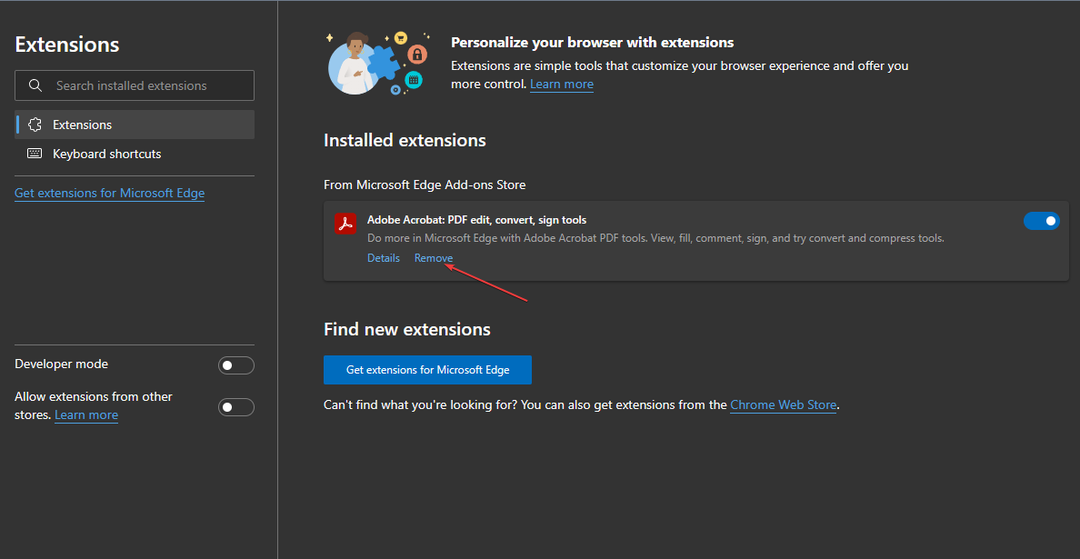- Muchos usuarios informan que el adaptador USB de Wi-Fi se desconecta en Windows y pierden el acceso a Internet.
- El problema suele deberse a controladores desactualizados, configuraciones incorrectas o problemas con el mismo adaptador.
- Otras soluciones para solucionar esto son actualizar el controlador relevante, restaurar la configuración de red y buscar problemas de hardware.

XINSTALAR HACIENDO CLIC EN EL ARCHIVO DE DESCARGA
- Descarga e instala Fortect en tu PC.
- Abre la herramienta y Comienza a Escanear.
- Haz clic en reparar y arregla los errores en unos minutos.
- Hasta ahora, 0 lectores han descargado Fortect este mes.
Sacar lo mejor de la red doméstica a menudo requiere acceso WiFi. No obstante, muchos usuarios que recurrieron a una
adaptador WiFi USB externo información que se sigue desconectando.El problema es mas complicado de lo que parece. Hay varias soluciones temporales, pero solo unas pocas funcionan a largo plazo. Y son estas últimas las que te mostraremos hoy para solucionar el problema de una vez por todas.
¿Por qué mi adaptador WiFi USB sigue desconectándose?
Estas son algunas de las razones por las que su dongle WiFi sigue desconectándose:
- problemas de hardware: En la mayoría de los casos, se trata de un fallo en el hardware del adaptador que ocasiona las desconexiones constantes.
- Ejecución de controladores desactualizados o incompatibles: Muchos usuarios información que los controladores desactualizados causaron el problema. Además, si recientemente se actualizó una versión más nueva, es posible que los controladores instalados sean incompatibles.
- Propiedades de red mal configuradas: Es una razón común, y simplemente revertir los cambios realizados recientemente debería solucionar el problema.
Además, algunos de los dispositivos estándar que suelen causar el problema son:
- El adaptador WiFi de Realtek presenta desconexiones frecuentes: Estos adaptadores inalámbricos USB fabricados por Realtek suelen experimentar este problema.
- Los adaptadores WiFi de TP-Link también sufren desconexiones: Muchos modelos de adaptadores TP-Link se desconectan y vuelven a conectarse automaticamente.
- El adaptador WiFi de Qualcomm se desconecta continuamente: Otro adaptador con el que los usuarios se han enfrentado al problema.
¿Cómo puedo arreglar mi adaptador WiFi USB?
Antes de pasar a soluciones un poco más complejas, aquí tienes algunas soluciones rápidas que puedes probar:
- Reinicia la computadora.
- Conecte el adaptador WiFi a otro puerto y asegúrese de que otros dispositivos funcionen correctamente cuando se conecten al mismo puerto. Además, si utiliza un concentrador USB para la conexión, conecte directamente el adaptador WiFi.
- Conecta el adaptador WiFi a otra PC para verificar si el problema radica en él o en la computadora anterior. Si es lo primero, deberás repararlo o reemplazarlo, mientras que en el segundo caso, nuestras soluciones resolverán el problema.
- Verifica si hay sobrecalentamiento. Cuando el adaptador WiFi se sobrecalienta, se reinicia automáticamente y se desconecta de la red.
Si ninguno de estos modelos, prueba las siguientes soluciones:
1. Actualizar controladores
- presion el atajo de tecladoventanas + R para abrir ejecutar, escribano devmgmt.msc en el campo de texto y haz clic en Aceptar.

- Expande los adaptadores de red, haz clic derecho en el que presenta problemas y selecciona Actualizar controlador.

- A, seleccione a continuación Buscar controladores automaticamente y espera mientras Windows instala la mejor versión disponible.

Como alternativa, puede utilizar software de actualización de controladores de terceros. La ventaja de utilizar estas herramientas es que ahorrarán mucho tiempo y garantizarán una experiencia sin errores.
Alternativamente, puede usar un software de actualización de controladores de terceros. El beneficio de usar tales herramientas es que le ahorrarán mucho tiempo y asegurarán una experiencia sin errores.
Le recomendamos que pruebe Actualizador de controlador Outbyte que es muy facil de usar y liviano. Una vez que lo instale, podrá configurarlo de inmediato y solucionar sus controladores en tan solo unos pocos clics.

Actualizador de controlador Outbyte
Mantenga todos sus controladores actualizados y solucione la mayoría de los problemas de incompatibilidad con esta sencilla herramienta.2. Restablezca la configuración de IP
- Escribe símbolo del sistema en la barra de busqueda y haz clic en Ejecutar como administrador.

- Haz clic en Si en el indicador de la UAC.
- Ahora, pega los siguientes comandos y presione Ingresar cada uno:
ipconfig /liberaripconfig /flushdnsipconfig/renovar
- Una vez hecho esto, reinicia la computadora y los adaptadores WiFi pudieron funcionar correctamente.
3. Verifica la configuracion de energia
Además de las molestias habituales relacionadas con los controladores y la configuración de red, otra posible razón por la que el adaptador USB WiFi se desconecta es la configuración de energía.
Consejo de Experto:
Algunos problemas en la PC son difíciles de solucionar, especialmente cuando se trata de repositorios corruptos o archivos de Windows faltantes. Si tienes problemas para solucionar un error, es posible que tu sistema esté parcialmente dañado.
Te recomendamos instalar Restoro, una herramienta que escaneará tu máquina e identificará cuál es la falla. Haz clic aquí para descargarlo y empezar a reparar.
Existen varias Opciones de energía involucradas, algunas relacionadas con un concentrador USB y otras en la configuración avanzada del adaptador.
Sin embargo, todas están unificadas en un objetivo del sistema: preservar el consumo de energía mediante la desactivación de ciertas funciones del adaptador USB WiFi. Para resolver esto, deberás asegurarte de que todas las opciones relacionadas estén desactivadas.
4. Instale el controlador en modo de compatibilidad
- Dirígete al sitio web del fabricante y descarga el controlador que encuentres, sin importar si es para otra versión.
- Ahora, haga clic con el botón derecho en la configuración y seleccione Propiedades.

- Dirígete a la pestaña compatibilidad, marca la casilla Ejecutar este programa en modo de compatibilidad para, seleccione una versión anterior del menú y haga clic en Aceptar para guardar los cambios.

- Una vez hecho esto, ejecuta la configuración y sigue las instrucciones en pantalla para instalar el controlador.
Los usuarios no podrán encontrar un controlador que funcione en su versión del sistema operativo. Aquí puede descargarlo e instalar el controlador en el modo de compatibilidad con la iteración anterior.
5. Reinstala el sistema operativo
Si nada ha funcionado, solo te queda la opción de reinstalar Windows. Aquí, el primer paso es crear una unidad USB de arranque y luego usarla para reinstalar el sistema operativo.
Aunque también podrías restaurar windows a los valores de fabrica, esto a menudo se ha encontrado ineficaz para solucionar varios problemas, y solo una reinstalación completa reparada para solucionar el inconveniente.
¡Eso es todo! A estas alturas, deberías tener Internet funcionando correctamente si el adaptador USB de WiFi sigue desconectándose.
Además, una vez que haya logrado solucionar los problemas, no olvide buscar formas de aumentar la velocidad de internet.
Si conoce alguna otra solución, déjela en los comentarios a continuación.